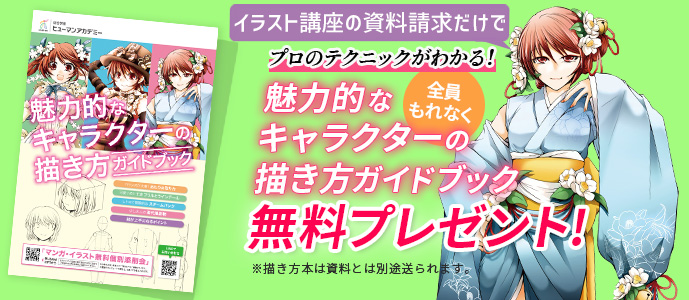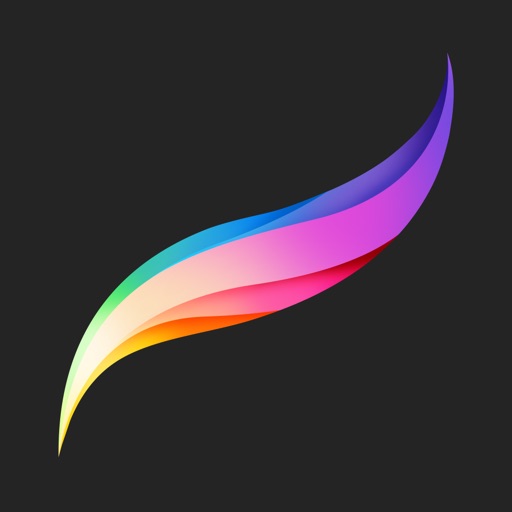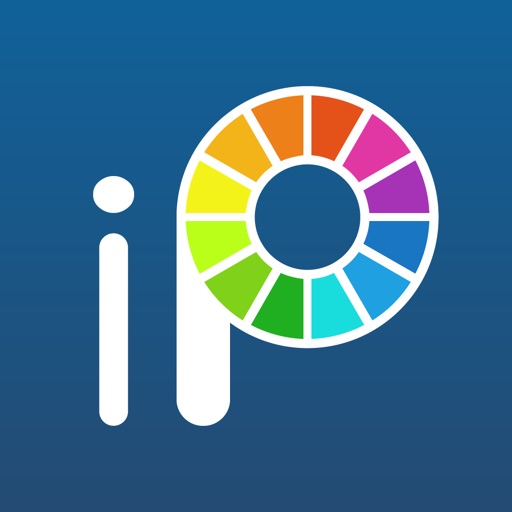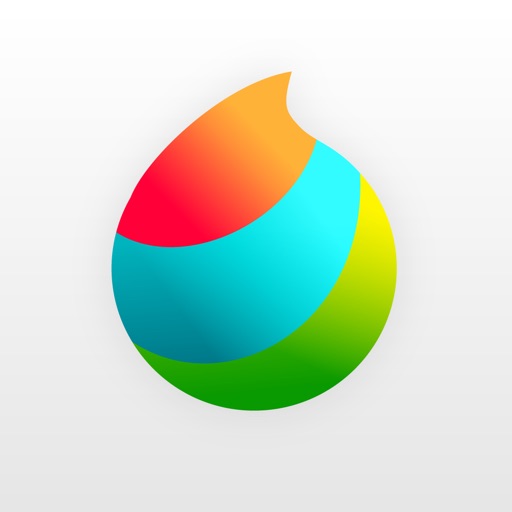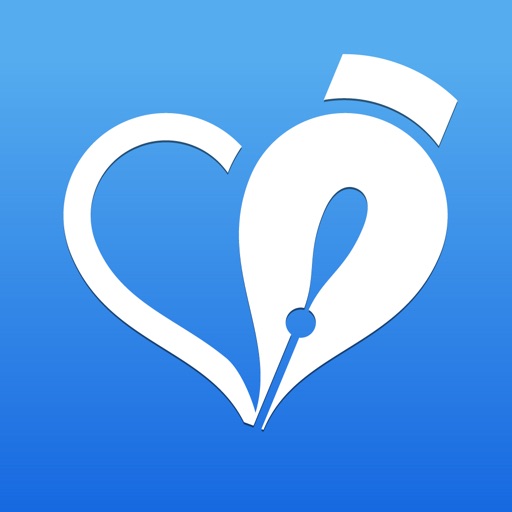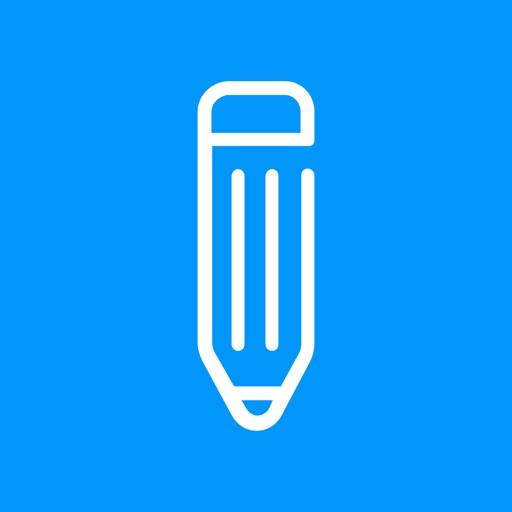どうも、元ゲームイラストアートディレクターのハシケン(@conteanime)です。

有料・無料ふくめて多くのペイントソフト・アプリがありますが値段や特徴・機能がかなり違うので、あなたのやりたいことに最適なものを選ぶ必要があります。
ということで今回は実際に長年プロとして絵の仕事をしてきた目線もふまえて、2024年最新のおすすめペイントソフト・アプリ21選として特徴から価格・用途までふくめて詳しく紹介します。
目次
【有料】初心者~プロまで幅広く使えるお絵かきソフトの大定番、本気で描くならやっぱりこれ

まずはデジタル絵の超初心者さんから熟練のプロイラストレーターまで、実際に多くの人が趣味や仕事で使っている定番ソフトから紹介します。
①CLIP STUDIO PAINT PRO(クリスタ PRO)
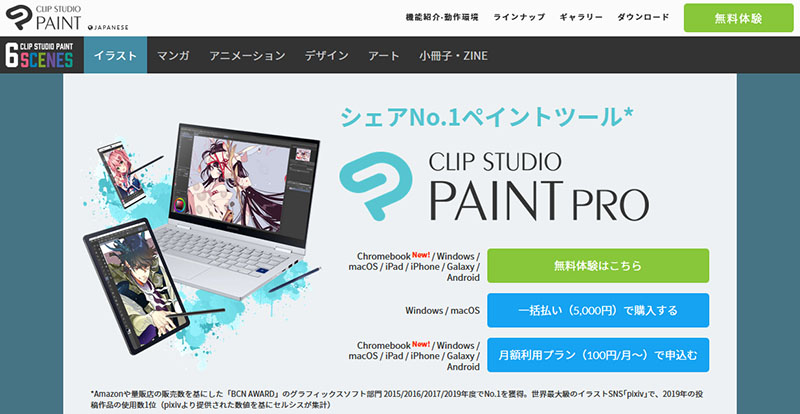
© CELSYS, Inc.
公式サイト:https://www.clipstudio.net/
- 最も売れてるペイントソフトで描いてみたい
- プロも使ってる人気ソフトの機能を使いたい
- 使い方に悩んだときも速攻で解決したい
クリップスタジオペイント(以下クリスタ)は、現在世界でお絵描きソフトNo.1のシェアを獲得しているソフトです。有名なお絵描きSNSサービス大手「pixiv」上でも、最も多くの人に使われているソフトというデータが出ています。
機能が豊富なのでしっかり使いこなすには多少の時間が必要ですが初心者からプロまで、幅広く使用できる完成度とユーザー満足度の高いソフトといえるでしょう。

レベルに合わせたお絵描きが楽しめます
またクリスタは絵に関することは何でもできる存在を目指しアップデートし続けていて、他ソフトと比べて高機能な割に安価でコスパ的にもたいへん優れています。またPCソフトだけでなくタブレット・スマホ用アプリもあるので、どの機材でもデジタル絵を楽しむことが可能です。
描いてて困ったときも人気ソフトなのでネットですぐ情報が見つかりますし公式サイトのQ&Aサイトやフォーラムも充実しているので、不安も少なくデジタル絵を楽しんでいけるでしょう。
- 開発元:株式会社セルシス
- 対応OS:Windows / macOS / iPad / iPhone / Android
- 用途:イラスト / マンガ(カンタンなもの)
- 購入(入手)方法:販売元の公式サイトで買う以外にパッケージ版は家電量販店でも購入可能、ただし公式サイト以外だと3~4割ほど高くなってしまうので注意!
- 価格:【パソコンソフト一括払い】ダウンロード版:¥5,000(税込) ※公式サイトのみ
パッケージ版:オープン価格(平均相場¥7,500~¥9,500) 【Windows/macOS/iPad/iPhone/Galaxy/Android共通 月額プラン】¥480(税込)/月(年¥2,800)【スマホVer.のみのプラン】¥100(税込)/月(年¥700) - 体験版:あり
- サポート/チュートリアル等:https://support.clip-studio.com/ja-jp/products/clip-studio-paint
★クリスタに合うパソコンを一緒に探したいときは、クリスタを使うパソコンのおすすめスペックと最適な機種の選び方を参照してください。
②CLIP STUDIO PAINT EX(クリスタ EX)
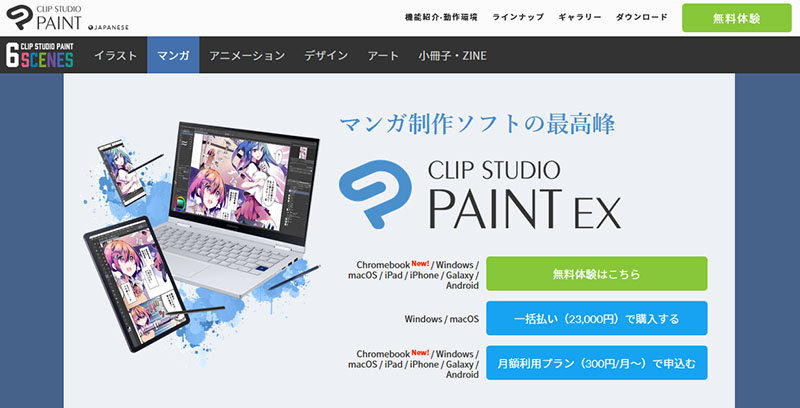
© CELSYS, Inc.
公式サイト:https://www.clipstudio.net/
- プロ仕様の高機能でお絵描きしたい
- イラスト以外に、マンガ・アニメもガチでやりたい
- 少し高くてもコスパさえよければOK!
クリスタEXはイラストだけでなくマンガやアニメまでしっかりやりたい人に最適な、クリスタPROの完全上位版ソフトです(PROの機能はすべて備えています)。
特にマンガに関しては他のソフトの追随を許さない優れた機能や使い勝手で、競合がほぼいない独占状態になっているほどです。

漫画のトーン機能も非常に優れています
ちなみにPROとEXの購入で迷ったら、まずPROを買った上で必要に応じてセルシス公式サイトでアップグレードという手段もあります。購入に悩むときは最初は安いPROから試してまったく問題ありません。

自分はもうEXを9年程使ってます!
- 開発元:株式会社セルシス
- 対応OS:Windows / macOS / iPad / iPhone / Android
- 用途:イラスト / マンガ / Webtoon / アニメーション・・・他
- 購入(入手)方法:公式サイトで買う以外にパッケージ版は家電量販店でも購入可能、ただし公式サイト以外だと3~4割ほど高くなってしまうので注意!
- 価格:【パソコンソフト一括払い】ダウンロード版:¥23,000(税込) ※公式サイトのみ
パッケージ版:オープン価格(平均相場¥28,000~¥36,000) 【Windows/macOS/iPad/iPhone/Galaxy/Android/Chromebook共通 月額利用プラン】¥980(税込)/月(年¥7,800)【スマホVer.のみのプラン】¥300(税込)/月(年¥2,000) - 体験版:あり
- サポート/チュートリアル等:https://support.clip-studio.com/ja-jp/products/clip-studio-paint
③ペイントツールSAI(サイ)
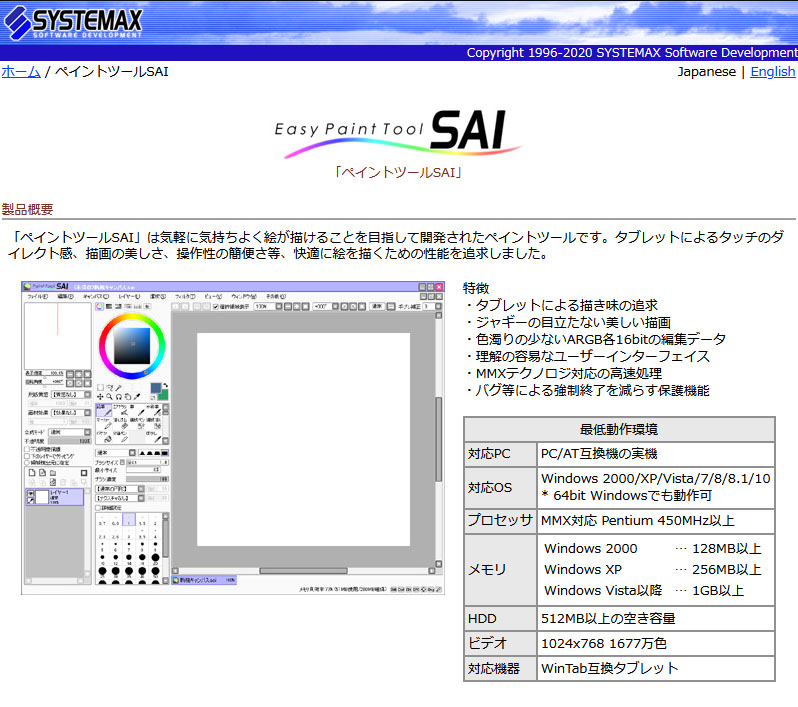
Copyright 1996-2021 SYSTEMAX Software Development
公式サイト:https://www.systemax.jp/ja/sai/
- 描き心地の良いソフトを試したい
- 古くても実績のあるソフトに興味がある
- 便利機能が少なくても気にならない
SAIは純粋にイラストを描くことに特化したペイントツールです。2008年の発売当時多くの絵描きに受け入れられた最大の理由は、それまでのソフトになかった線を描く時の圧倒的な『心地よさ』でした。

パレットも少なくシンプルです
アナログからデジタルに移るときにネックとなるのが絵を描く感覚の違いですが、SAIを使えばかなり早く慣れることも可能でした。シンプルに絵を描くことだけ考えるなら十分使えます。
ただ現在は特にアップデートもほぼされてなく、値段がほぼ変わらないクリスタPROの機能性と比べてもシンプルすぎて物足りないのが正直なところです。せっかくの高い最新PCスペックを活かしきれないことも多いので、あえていま選ぶ必要はないでしょう。
- 開発元:株式会社SYSTEMAX
- 対応OS:Windows
- 用途:イラスト
- 購入(入手)方法:公式サイトよりダウンロード。
- 価格:¥5,500(税込み・買い切り)
- 体験版:インストール後31日間は、体験版として無料で使用可能。
- サポート/チュートリアル等:https://www.systemax.jp/ja/contact.html
④SAI2
※画像なし
公式サイト:https://www.systemax.jp/ja/sai/
- SAIの続編に興味がある
- SAIを持っている
- SAIを応援したい
SAI2は、人気ペイントソフトSAIの後継機種として開発が発表された当初は大きな注目を集めましたが・・・結局β版以上の展開はなく沈黙を守っています。
SAIの前作を購入した人はβ版をタダで使用できますが、SAIが好きだったデジタル絵描きさんの多くがクリスタなど他のソフトやアプリに移行してしまったのが実情です。
一応動画やブログ記事で使い方をまとめてくれている人もいますが、あえて今デジタル初心者さんがここから始める必要はないでしょう。

- 開発元:株式会社SYSTEMAX
- 対応OS:Windows
- 用途:イラスト
- 購入(入手)方法:ペイントツールSAIを購入したユーザーなら無料で使用可能、ただしβ版で未完成
- 価格:無料
- 体験版:なし
- サポート/チュートリアル等:なし
【有料】基本的にプロ仕様。気楽なデジタルお絵かきだけじゃなく、仕事としても本格派を目指したい人に

次に紹介するのは、他の章で取り上げているものと比べてもだいぶ値の張るプロ仕様と言ってもいい歴史もある超有名ソフトたちです。

⑤PhotoshopCC(フォトショップ)
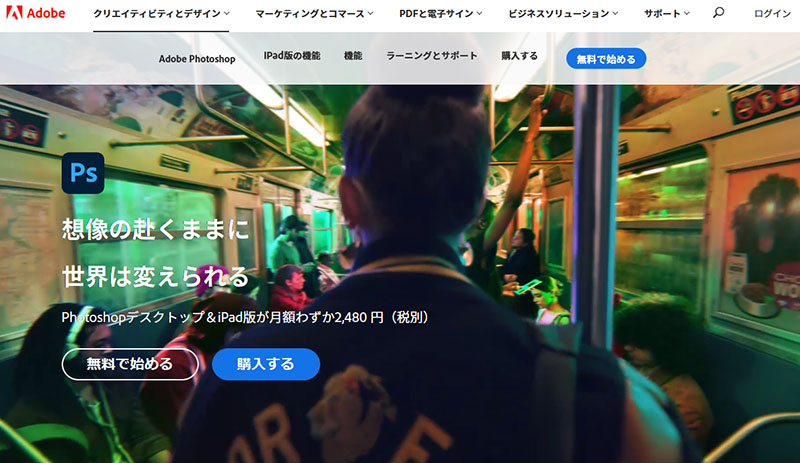
Copyright © 2021 Adobe.All rights reserved.
公式サイト:https://www.adobe.com/jp/products/photoshop.html
- 将来、絵の仕事に就きたいと考えている
- 絵だけじゃなく画像編集や写真にも関心がある
- 有名なAdobeのソフトを使ってみたい
一般の人にも知名度の高い「Photoshop」はペイントソフトというわけではなく、基本的には写真加工の用途がメインのグラフィックソフトです。
絵をはじめとしてデザインや写真・映像・・・など実際にプロとして活動しているクリエイターが、実制作に使用している業界の標準ソフトという位置づけになるでしょう。

ただ、絵を仕事にしたいと考えているなら使えたほうが無難です。ペイントソフトの操作やデジタルの概念に慣れてからでいいので、経験として触れておくといいでしょう。
- 開発元:アドビシステムズ株式会社
- 対応OS:Windows / macOS / iPad
- 用途:写真加工 / 背景作成・・・他
- 購入(入手)方法:公式サイト以外にも、各ダウンロードサイトで購入可能。
- 価格:Creative Cloudフォトプラン月額¥980(税込¥1,078)~
- 体験版:あり、体験版で全機能を使用する場合はAdobe IDの取得・登録が必要。
- サポート/チュートリアル等:https://helpx.adobe.com/jp/support/photoshop.html
⑥Illustrator(イラストレーター)
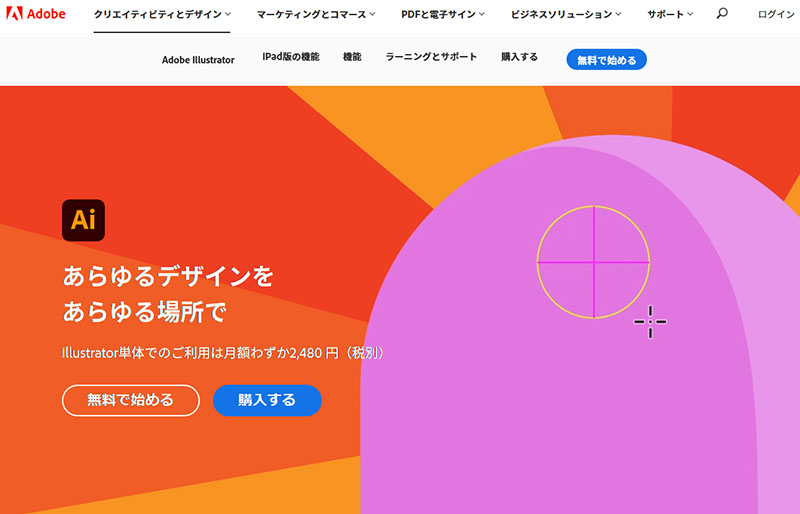
Copyright © 2021 Adobe.All rights reserved.
公式サイト:https://www.adobe.com/jp/products/illustrator.html
- 絵よりもデザインやロゴ制作がしてみたい
- デザイン系の仕事に進みたい
- 印刷媒体に興味がある
こちらもPhotoshopと同じく、世界的に有名なAdobeという企業のソフトです。どちらかというと絵を描くというよりデザイン向けのソフトで、機能を駆使することでお絵描きも出来るものになります。

ただ、パスと呼ばれる線を引くのが独特の操作でいわゆるペンタブで線を描くお絵描きとは少し異なる方向性なので純粋に絵やマンガを描きたい際に試す必要はないでしょう。
- 開発元:アドビシステムズ株式会社
- 対応OS:Windows / macOS / iPad
- 用途:デザイン / イラスト(ベクター)・・・他
- 購入(入手)方法:公式サイト以外にも、各ダウンロードサイトで購入可能。
- 価格:単体プラン¥2,480 / 月 (税別)
- 体験版:あり、体験版で全機能を使用する場合はAdobe IDの取得・登録が必要。
- サポート/チュートリアル等:https://helpx.adobe.com/jp/support/illustrator.html
⑦Painter(ペインター)
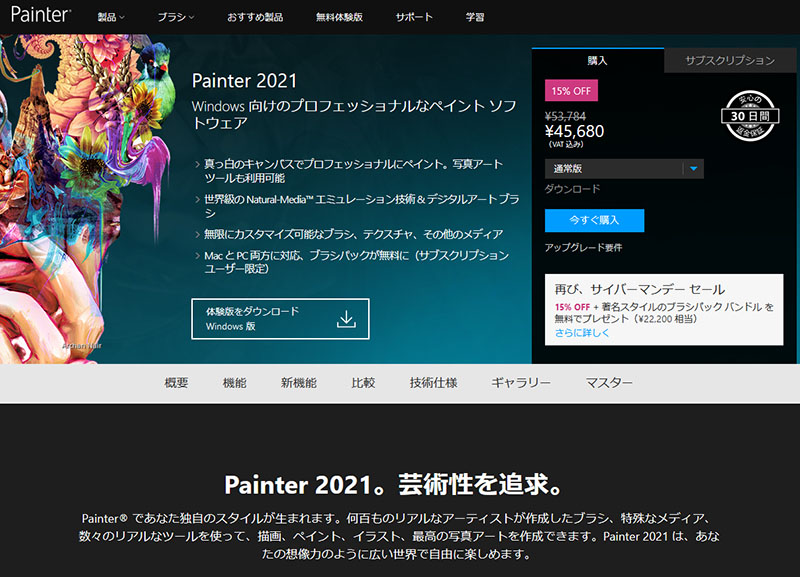
Copyright © 2021 Corel Corporation. All rights reserved.
公式サイト:https://www.painterartist.com/jp/product/painter/
- 歴史のあるソフトでお絵描きしたい
- ちょっと違うフンイキを試したい
- クリスタが好きじゃない
長い歴史のあるお絵描きソフトで、SAIやクリスタが発売される前はデジタルで絵を描くならPainterかPhotoshopで頑張る・・・という人が多かった印象です。
歴史も長いので熱いファンも世界中に多いですが、初心者が選ぶには値段もなかなかなので敷居高く感じるかもしれません。

- 開発元:コーレル株式会社
- 対応OS:Windows / macOS
- 用途:イラスト / 美術系・・・他
- 購入(入手)方法:公式サイト以外にも、各ダウンロードサイトで購入可能。
- 価格:¥53,784(税込み)
- 体験版:https://dl.painterartist.com/download?key=66D91930FD57838EE8D14B9F3130909AA53A7D01488B8ABC695B4CB569760D0A3DE01E23DD02BD40
- サポート/チュートリアル等:https://www.corel.com/jp/support/?hptrack=mmsup
【有料】手軽に、でもしっかりデジタルイラストを楽しんでいきたい人へ

ここでは、手軽な値段だけどちゃんとデジタルお絵描きを楽しんでいけるものを中心に紹介します。

⑧Procreate(プロクリエイト)
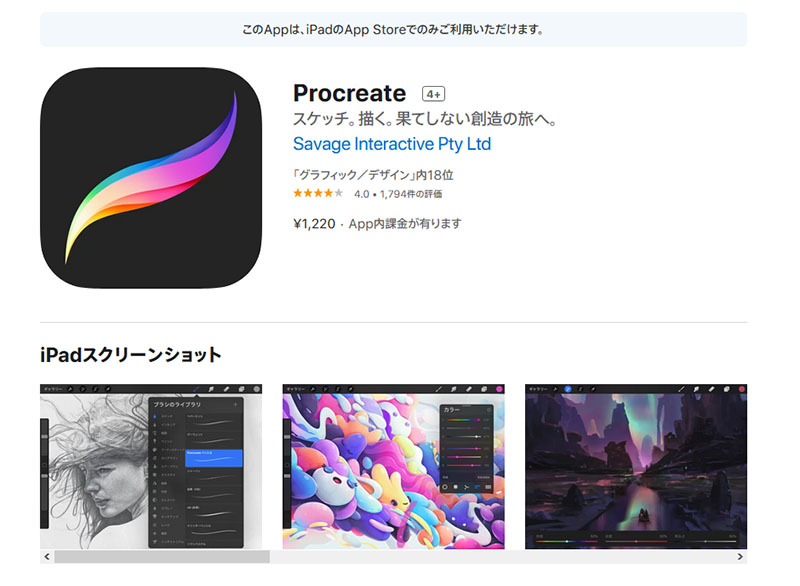
Copyright 2019Savage
公式サイト:https://procreate.art/
- iPadで気楽にお絵描きしたい
- 買い切り型のアプリがいい
iPad専用の、買い切り型アプリです。値段は千円ちょっとと手頃なうえ、初心者でも描きやすく直感的に使いやすいと人気を集めています。

iPadより使える機能は少ないですが、iPhone専用のProcreate Poketというアプリもあります。
現在絵を描くアプリは大小さまざまなものが出ていますが、多少お金をかけてでもしっかり描いていきたいiPadメインユーザーさんに向いているでしょう。
- 開発元:Savage Interactive Pty Ltd
- 対応OS: iPad
- 用途:イラスト
- 購入(入手)方法:AppStoreよりダウンロード。
- 価格:¥1,220(買い切り)
- 体験版:なし
- サポート/チュートリアル等:https://procreate.art/support
⑨Adobe Fresco(アドビフレスコ)
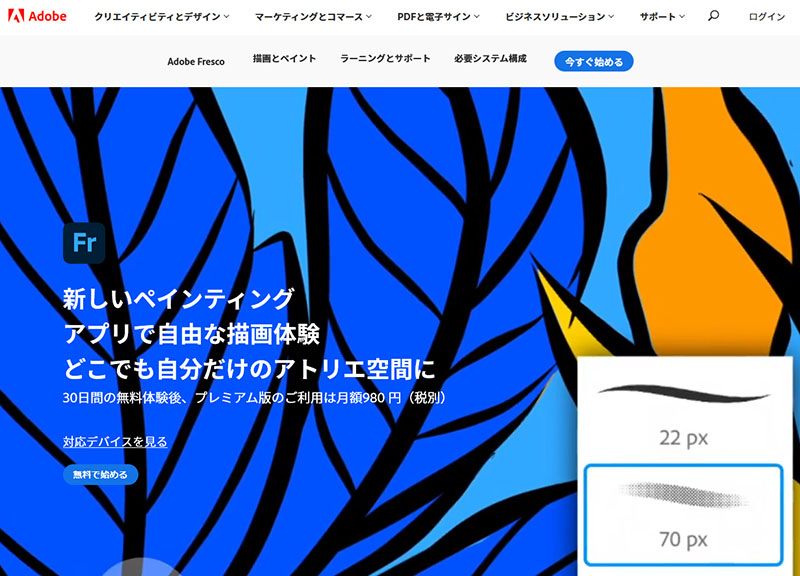
Copyright © 2021 Adobe.All rights reserved.
公式サイト:https://www.adobe.com/jp/products/fresco.html
- Adobeがとにかく好き
- 月額課金制でかまわない
PhotoshopのAdobeが出している、お手軽に描きやすいペイントソフトです。
Photoshopのブラシが利用できてAdobeのクラウドサービスも使えるので、Adobeの製品をすでに利用している人に使いやすいものとなっています。
ただ、月額課金制のみで買い切りはないのでそのへんを考えながら選ぶ必要があるでしょう。体験版もあるので興味があれば気軽に試してみてください。
- 開発元:アドビシステムズ株式会社
- 対応OS:Windows / iPad
- 用途:イラスト
- 購入(入手)方法:公式サイトか、Adobe creative cloud、App store(iPad/iPhone)より購入。
- 価格:単体プラン月額1,080円
- 体験版:無償版(フリーミアムモデル)
- サポート/チュートリアル等:https://helpx.adobe.com/jp/support/adobe-fresco.html
⑩openCanvas(オープンキャンバス)
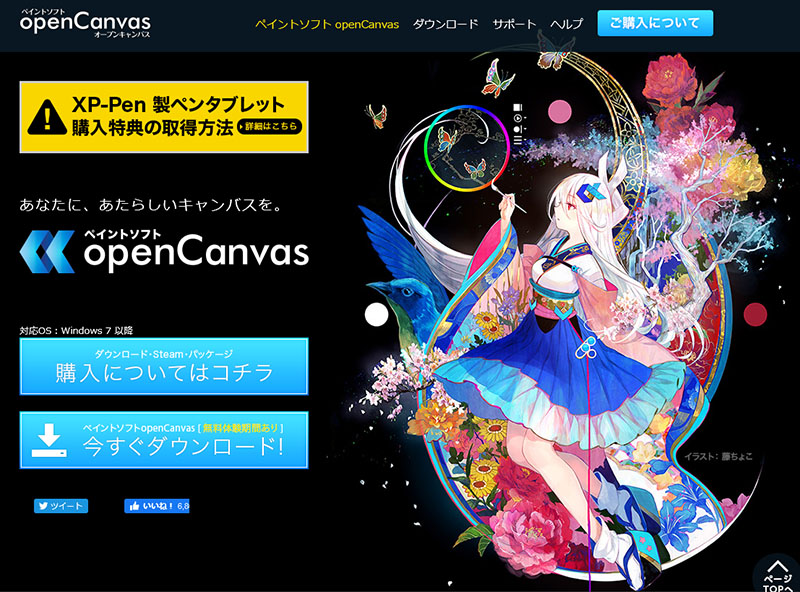
©2010 portalgraphics.net, Some Icons are Copyright © Yusuke Kamiyamane
公式サイト:https://www.portalgraphics.net/oc/
- クリスタより高くてもいい
- 買い切り型がいい
Windows専用の、買い切り型ソフトです。クリスタよりは若干高くなりますが、Steam版であればほとんど変わりません。
アナログのような描き味のペン、分かりやすいインターフェイス。基本性能の高さだけでなく、お絵描き手順を再生可能な「イベント機能」も搭載しています。
ブラシも150種類以上ありタブレットで持ち出し可能な『TabletPC』機能にも対応しています、ペイントソフトとしてのポテンシャルはかなり高めと言っていいでしょう。
- 開発元:株式会社 ピージ―エヌ
- 対応OS: Windows
- 用途:イラスト
- 購入(入手)方法:パッケージ版の通常購入か、Steam版
- 価格:通常版¥7,800(税別) / ガイドブック同梱版¥8,800(税別)/ Steam版¥6,000(税込)
- 体験版:あり
- サポート/チュートリアル等:https://www.portalgraphics.net/oc/support/
⑪Paintstorm Studio(ペイントストームスタジオ)
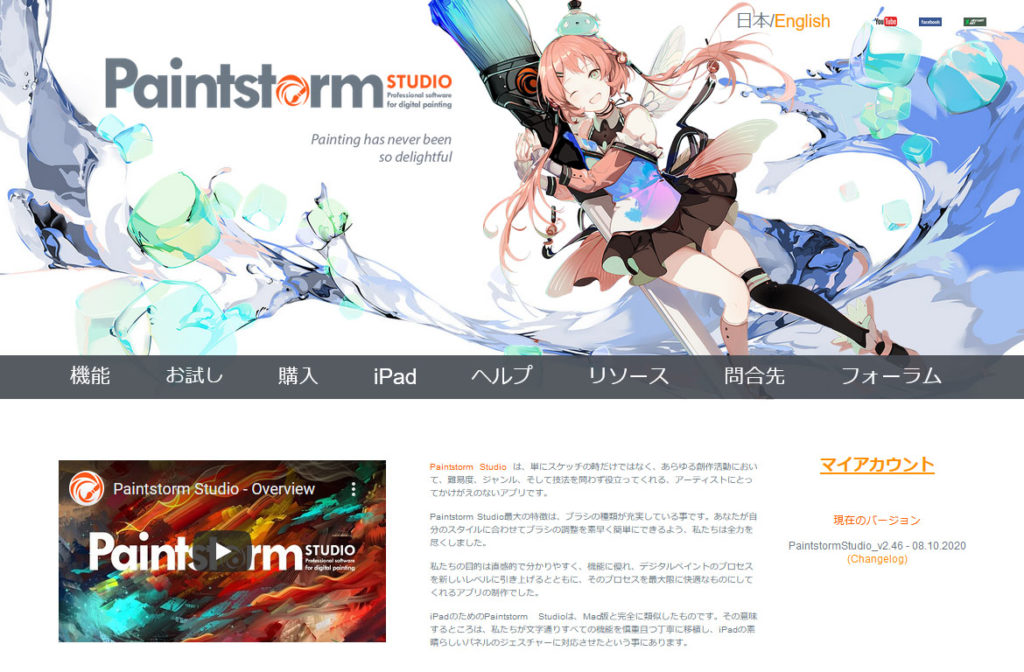
Copyright © 2021,Paintstorm Studio Developers Team.All rights reserved.
公式サイト:https://www.paintstormstudio.com/jp/index.html
- 独特な操作感に興味がある
- 調整やカスタマイズに凝りたい
ブラシの種類が充実していることで知られる、お絵描きアプリです。ひとりひとりのスタイルに合わせて調整して使いやすいのも人気となっています。
直感的でわかりやすいということが売りとなっていますが、他のソフトと比べたときにかなり独特な操作感ということも一部で言われているようです。
ペイントソフトは1つ使えると案外他のソフトにも活用できるものですが、あまりに独特だとそういう汎用性を失ってしまいます。何を重視するか意識しながら、選んでみるといいでしょう。
- 開発元:Sergei Komarov
- 対応OS:Windows / macOS / iPad / Linux
- 用途:イラスト
- 購入(入手)方法:パソコン(Windows/macOS)は公式サイトで、iPad版はAppStoreよりダウンロード。
- 価格:パソコン(Windows/macOS)19USD、iPad¥1,600
- 体験版:あり(30回まで)
- サポート/チュートリアル等:https://www.paintstormstudio.com/forum/
【基本無料】まずは今すぐデジタルに触れてみよう、お手軽にためせるソフト/アプリ群

ここでは基本無料で今すぐスマホで始められる、デジタルデビューに試しやすいアプリをメインにまとめました。

⑫ibisPaint(アイビスペイント)
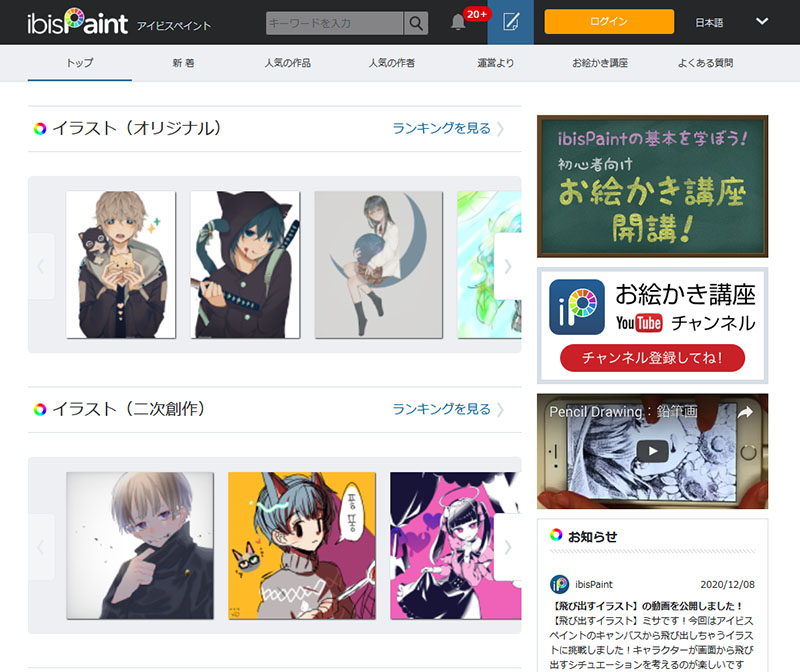
Copyright(C) ibis inc. All rights reserved.
公式サイト:https://ibispaint.com/
- 人気の高いアプリでお絵描きしたい
- 広告があっても無料がいい
基本無料のお絵描きアプリで、特に若い人に圧倒的な支持を受けています。指でお絵描きする人もかなりの数いると言われています。
他のユーザーとコミュニケーションも取りながら、楽しく絵を描く技術を上げていけるのも人気の理由です。
無料版は広告表示がされて、一部機能に制限が付けられています。有料版は広告を外すことができ、また月額制のプレミアム会員というものも用意されています。

- 開発元:株式会社アイビス
- 対応OS:iPad / iPhone / Android
- 用途:イラスト / マンガ(ごくカンタンなもの)
- 購入(入手)方法:iPad/iPhoneはAppStore、AndroidはGoogle Playよりダウンロード。
- 価格:無料(広告表示・一部機能制限あり)、有料版(広告除去アドオン)¥980(税込)、プレミアム会員¥300(税込)/月
- 体験版:なし
- サポート/チュートリアル等:https://ibispaint.com/lecture/index.jsp
⑬MediBangPaint (メディバンペイント)
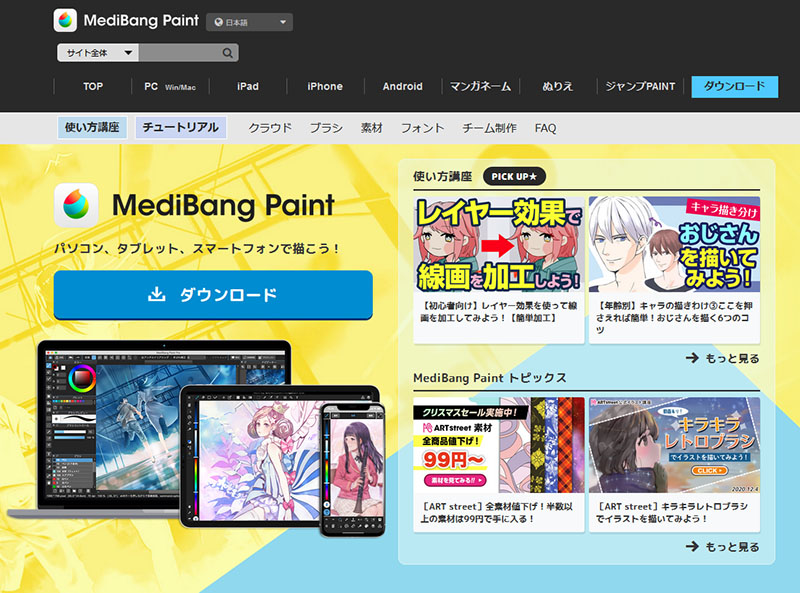
© MediBang Inc.
公式サイト:https://medibangpaint.com/
- 無料で漫画を描いてみたい
- クリスタほどの機能はなくていい
こちらもアイビスペイントと同様、基本無料で使えるため若い人を中心に人気を集めているペイントアプリです。
イラストよりもマンガメインという感じで、無料でモノクロやカラーのマンガが描けてしまいます。関連アプリでジャンプペイントや、マンガネームというものまであるくらいです。
デジタルで今すぐ漫画を書いてみたい場合に手軽に試せますが、機能としてはさすがにクリスタEXに遠く及ばないので本気でマンガをやりたい場合は素直にクリスタではじめるほうが無難でしょう。
- 開発元:株式会社MediBang
- 対応OS:Windows / macOS / iPad / iPhone / Android
- 用途:マンガ
- 購入(入手)方法:パソコン(Windows/macOS)は公式サイト、iPad・iPhoneはAppStore、AndroidはGoogle Playよりダウンロード
- 価格:無料(一部広告表示あり)
- 体験版:なし
- サポート/チュートリアル等:https://medibangpaint.com/pc/faq/
⑭FireAlpaca(ファイアアルパカ)
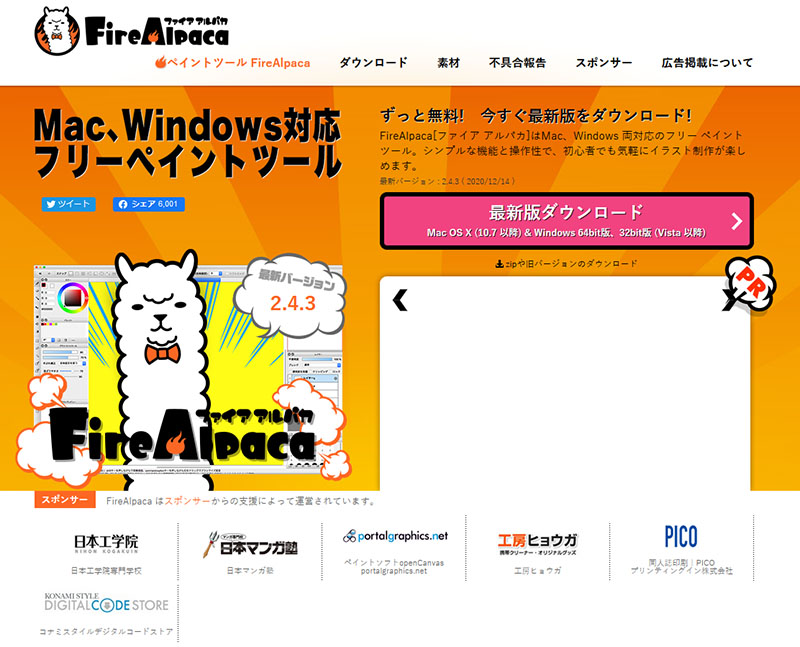
Copyright ©2021 firealpaca.com All Rights Reserved.
公式サイト:https://firealpaca.com/ja/
- 無料で行けるところまで試したい
- 名前に一目惚れ
可愛らしい名前で覚えやすい、世界10言語で配信されているフリーのペイントツールです。
無料とはいえ機能も豊富でそのうえ操作感が軽いので、ファンも多いソフトです。漫画で言う集中線を使える機能まで備え付けられています。
Tips集もフリーとは思えないレベルで充実しているので、とにかく無料で行けるところまで言ってみたい・・・という人は試してみるのも面白いかもしれません。
- 開発元:株式会社 ピージ―エヌ
- 対応OS:Windows / macOS
- 用途:イラスト
- 購入(入手)方法:https://firealpaca.com/ja/
- 価格:無料(一部広告表示あり)
- 体験版:なし
- サポート/チュートリアル等:https://firealpaca.com/topics/
⑮Krita (クリタ)
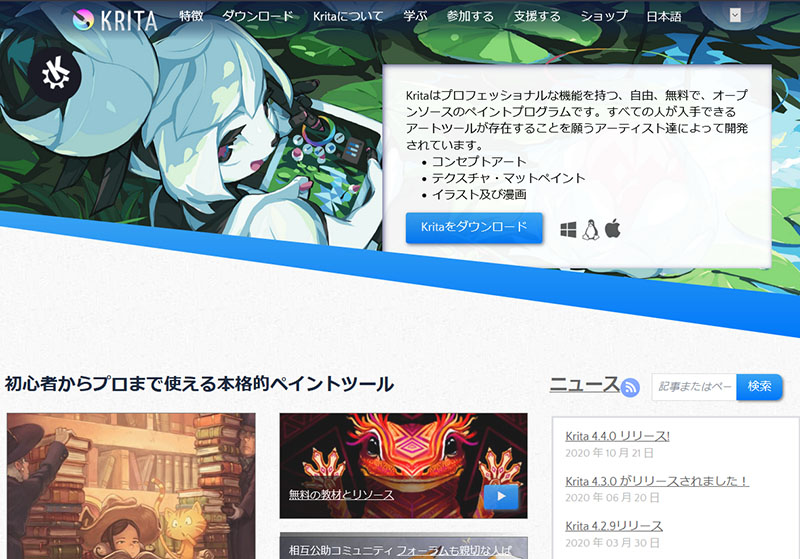
※コピーライト表記なし
公式サイト:https://krita.org/jp/
- 世界で人気のソフトをさわりたい
- 英語でマニュアルを探す用意はできている
『自由、無料で、オープンソースのペイントプログラム』という謳い文句で人気のツールです。誰もが自由に使えるというスタイルを大事に、制作が続けられています。
無料ツールの中でも、有償レベルに引けを取らない高機能を誇っているということで世界的な認知度も高くなっています。
ただ残念ながら日本での知名度はそこまででもないので、初心者の状態で使い始めるとわからないときになかなかノウハウや解決方法が見つけられず困ってしまうこともあり得るので注意してください。
- 開発元:Krita財団
- 対応OS:Windows / macOS
- 用途:イラスト
- 購入(入手)方法:https://krita.org/jp/
- 価格:無償・¥980(Steam)・¥1,150(Microsoft Store)
- 体験版:
- サポート/チュートリアル等:https://krita-artists.org/
⑯kakooyo!
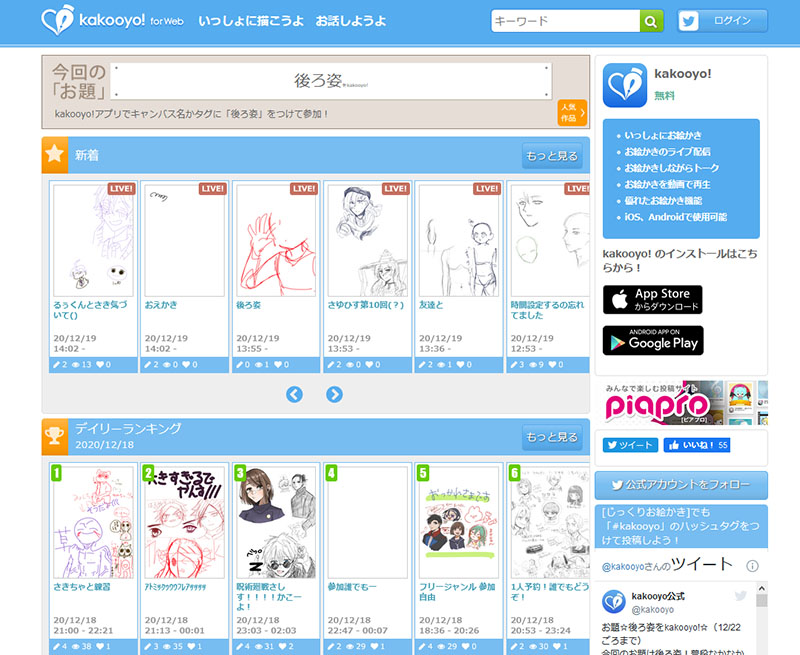
© CELSYS, Inc.
公式サイト:https://www.kakooyo.jp/
- クリスタの会社の、他のアプリを試したい
- 誰かと画面を共有してお絵描きを楽しみたい
クリスタの開発/販売元であるセルシス社が提供している、お絵描きアプリです。
普通にお絵描きできるだけではなく、ライブ配信したり応援のメッセージを貰ったりと承認欲求も満たしながら楽しく絵を描いていけます。さすがにクリスタの会社らしく、アプリ自体の使い勝手もかなり好評です。
一つの画面を共有してお絵描きを楽しめるのも大きな特徴ですが、使用する際はTwitterアカウントの取得が必要となります。
- 開発元:株式会社セルシス
- 対応OS:iPad / iPhone / Android
- 用途:イラスト
- 購入(入手)方法:iPad/iPhoneはAppStoreよりダウンロード、AndroidはGoogle Playよりダウンロード
- 価格:無料(一部広告表示あり)
- 体験版:なし
- サポート/チュートリアル等:https://www.kakooyo.jp/help/guide/
【フリーソフト】完全無料だけどあなどれない、案外描けちゃうお絵かきソフト
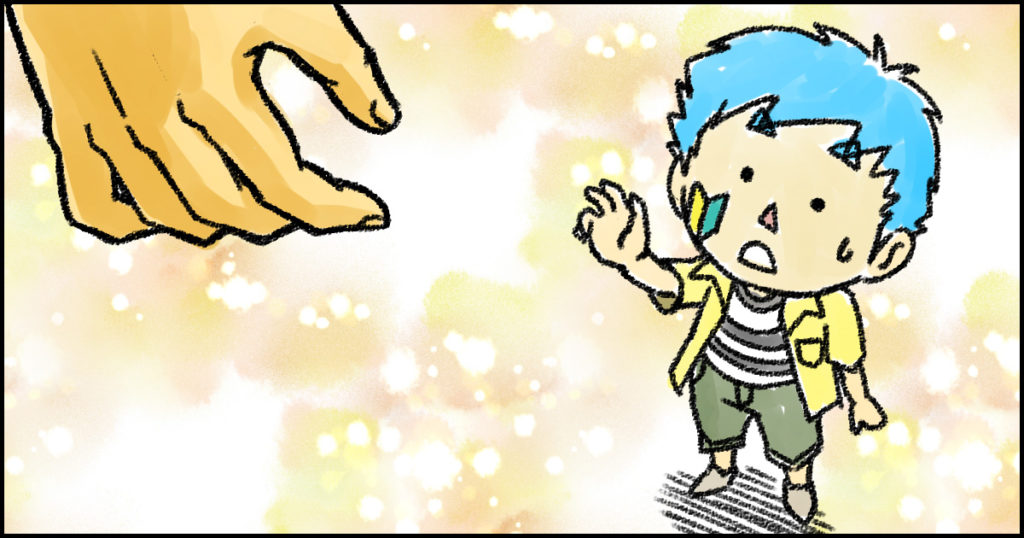
最後に完全無料のフリーソフトを集めてみました、長い歴史をもつものもあるのでさわってみるだけでも面白いかもしれません。

⑰pixiv Sketch
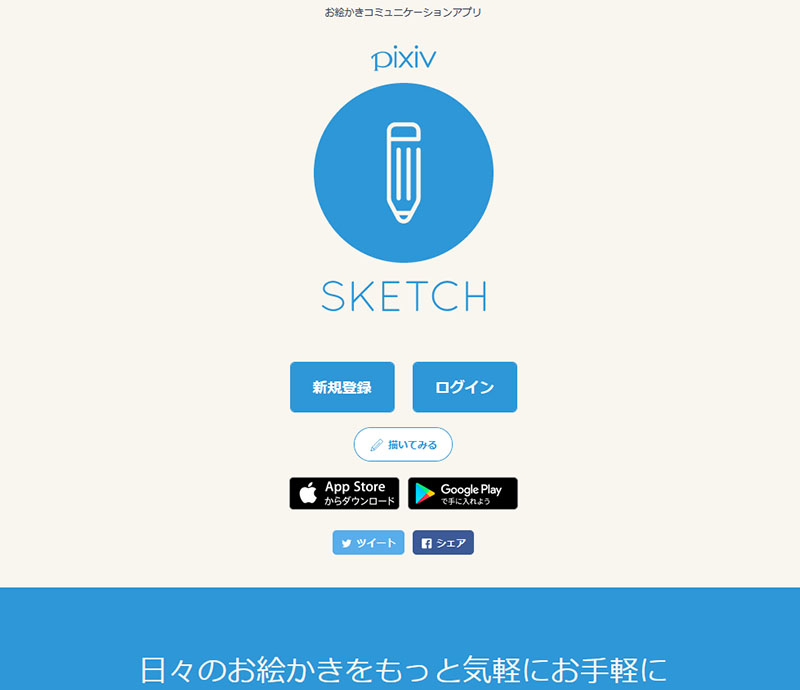
© pixiv
公式サイト:https://sketch.pixiv.net/
- pixivが好き
- お絵描きとコミュニケーションを楽しみたい
超有名イラスト投稿サイト『pixiv(ピクシブ)』が提供している、お絵描きサービスです。ここだけの専用ツールがあり、投稿の際は柔軟な連続投稿が可能です。
パソコン、スマホ、タブレットとそれぞれの環境に合わせた操作性も評価が高く、なにより使い方が単純でわかりやすいと言われています。
お絵描きを中心にコミュニケーションを楽しみたい、そんな人におすすめです。pixivアカウントさえあれば、無料で今すぐ始められます。
- 開発元:ピクシブ株式会社
- 対応OS:Windows / macOS / iPad / iPhone / Android
- 用途:イラスト
- 購入(入手)方法:iPad/iPhoneはAppStoreよりダウンロード、AndroidはGoogle Playよりダウンロード。パソコン(Windows/macOS)は、pixiv SketchのWEBサイトから使用。
- 価格:無料
- 体験版:なし
- サポート/チュートリアル等:https://www.pixiv.net/support.php?mode=select_type&service=sketch
⑱GIMP(ギンプ)
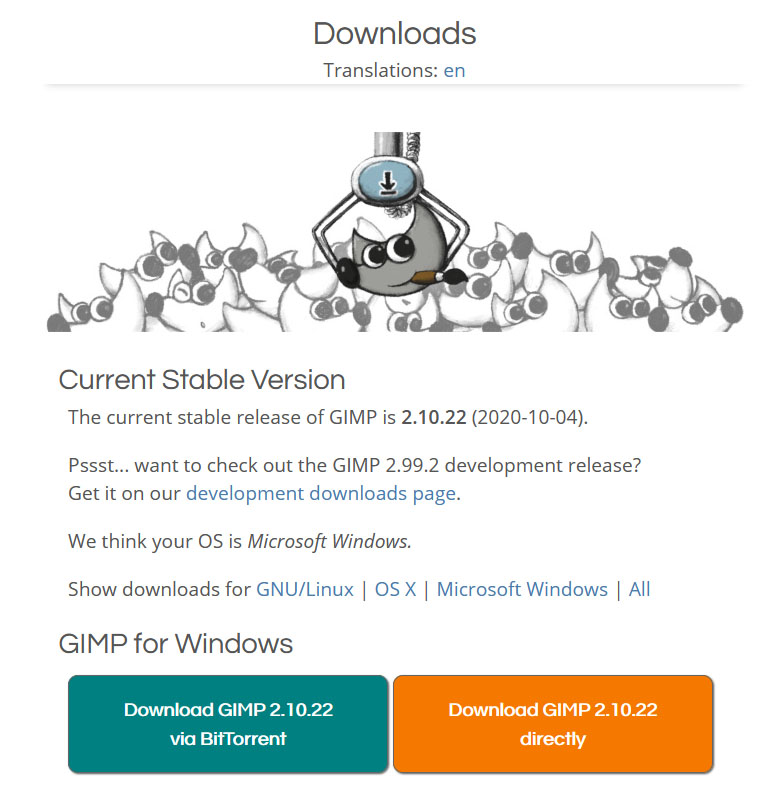
Creative Commons Attribution-ShareAlike 4.0 InternationalLicense
公式サイト:https://www.gimp.org/
- 老舗ソフトに興味がある
- 快適さや機能は特に求めない
昔からのネットユーザーに有名な窓の杜などで提供されている、1995年に開発がスタートされた老舗のフリー画像処理ソフトです。有料のソフトにも引けを取らない機能が人気で、世界中に熱いファンがいます。
レイヤーにトーンカーブ、ブラシエディタやパスの編集などさまざまなことが可能です。更にフィルタ機能も豊富なので、長い歴史に裏付けられた付加価値は見逃せません。
ただ機能の動作をプラグインやスクリプトに依存させているため、起動時の読み込み時間がかなりかかってしまうのが玉に瑕とされています。
- 開発元:The GIMP Team
- 対応OS:Windows / macOS
- 用途:イラスト
- 購入(入手)方法:https://www.gimp.org/
- 価格:無料
- 体験版:なし
- サポート/チュートリアル等:https://www.gimp.org/tutorials/
⑲Inkscape(インクスケープ)

※コピーライト表記なし
公式サイト:https://inkscape.org/ja/
- 無料でロゴを作ってみたい
- イラストよりもデザイン系
2003年に始動された、オープンソースで開発されている画像編集ソフトウェアです。
数値計算で図形を描画するドロー系のグラフィックソフトで、描いた画像を拡大してもギザギザした荒れが出てこないためロゴなどの制作に特に向いています。
絵というよりはデザイン系に向いているソフトと考えたほうがいいかもしれません。
- 開発元:無料のオープンソースソフトウェア
- 対応OS:Windows / macOS / Linux
- 用途:デザイン / イラスト(ベクター)
- 購入(入手)方法:https://inkscape.org/ja/
- 価格:無料
- 体験版:なし
- サポート/チュートリアル等:https://inkscape.org/community/
⑳Pixia(ピクシア)
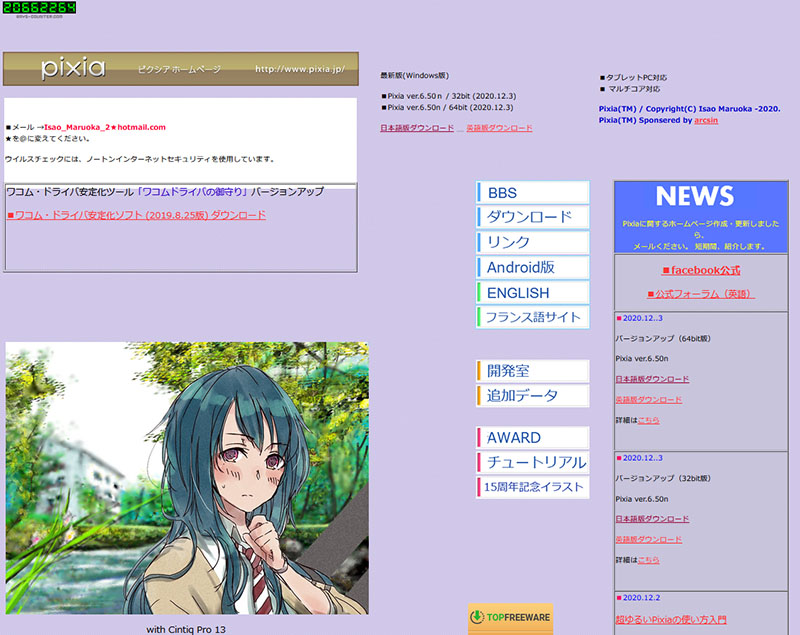
Copyright(C) Isao Maruoka -2021.
公式サイト:http://www.pixia.jp/
- ギネスの登録を応援したい
- 長い歴史のソフトに関心がある
「最も長期間、無償で、バージョンアップしてきた、ペイントソフト」として、ギネスへの登録申請も行われたソフトです。初公開は1998年11月12日、ただ残念ながら登録は見送られたそうです。
丸岡勇夫さんという個人が開発を行っているペイントソフトで、元々はWindows3.1(!!)に開発されていたグラフィックツールの後継と言われています。
歴史が長いこともあり、英語・フランス語・ドイツ語・・・・など各国での原語版も存在しています。
- 開発元:Isao Maruoka
- 対応OS:Windows / Android
- 用途:イラスト
- 購入(入手)方法:https://pixia.sakura.ne.jp/
- 価格:無料
- 体験版:なし
- サポート/チュートリアル等:https://www.facebook.com/pixia.official/posts/920798238328400?comment_id=949065088835048
㉑AzPainter2(アズペインターツー)
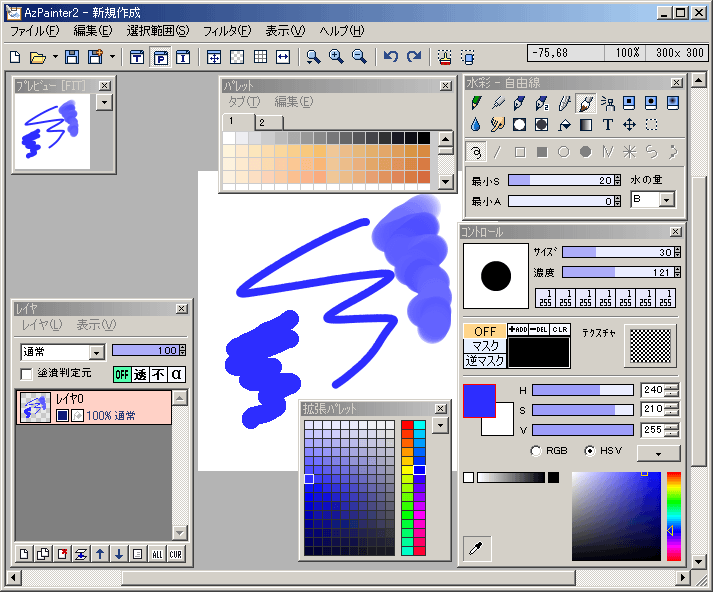
※コピーライト表記なし
公式サイト:https://hp.vector.co.jp/authors/VA033749/soft/azpainter2.html
- 意外と多機能なソフトをさわりたい
- 開発のとまったソフトに興味がある
こちらもかなり歴史のあるソフトですが、2011年に開発サポートは終了となっています。ただ、後継版としてLinux版の開発が今でも継続されています。
キャンバス回転や自由選択範囲などの機能がないのが現在のお絵描きソフトと比べるのはさすがに厳しいですが、筆圧完治やテクスチャ機能などもあるので無料で楽しむことはある程度できるんじゃないでしょうか。
動作が軽く初代のバージョンから今にかけても手軽に扱えることもあり、プロ級の絵描きさんにもファンが多くいると言われています。
- 開発元:Azel
- 対応OS:Windows
- 用途:イラスト
- 購入(入手)方法:https://hp.vector.co.jp/authors/VA033749/soft/azpainter2.html
- 価格:無料
- 体験版:なし
- サポート/チュートリアル等:https://hp.vector.co.jp/authors/VA033749/tips_azpt/index.html
ペイントソフト選びで悩んだときの3ポイント

①ペイントソフトを使う【機材】はなにか?
デジタルで絵を描くときには、ソフトやアプリを使うための機材を選ぶ必要もあります。
次章から紹介しているソフトやアプリはそれぞれ何の機材に対応しているかも全て細かく記載してある(※2022年時点のデータです)ので、あらかじめ確認したうえで選ぶようにしてください。
②あなたがこれからデジタルで描きたい絵の【方向性】はなにか?
ペイントソフトやアプリはイラスト・マンガ・アニメ・デザイン・美術系・・・等々、それぞれで得意な分野がかなり異なっています。
選ぶ際はこれからあなたがデジタルで描いていきたい絵の方向性をしっかりイメージして、どのソフトが一番合うかを最優先で考えてください。

③【無料】で行けるところまでねばるか、【有料&優良】で結果的にラクするか?
基本的に有料ソフトは無料アプリのようにサービスを制限する必要がないので、絵に役立つ便利な機能はメーカーごとの技術で可能な限り多く取り入れているものです。
逆に機能の絞られた無料(安価)のソフト・アプリを使っていると、デジタルの便利機能をまったく知らないまま終わってしまうことさえありえます。
また多くの人が使っている人気ソフトならブログや動画で使い方がたくさん紹介されているので、使ってて困っても調べればすぐに解決できるでしょう。
・・・ですが無料で知名度の低いソフトを使っていると、わからないときも疑問の回答自体がまったく見つからない状況になるかもしれません。
★チェックポイント
- 基本的に有料ソフトは機能が豊富で、お絵描きでできる表現も増える
- 有料ソフトの方が、いざという時のフォロー体勢も整っている
- 有名ソフトならネット上にハウツー記事・動画が数多く存在している
- 無料で知名度の低いアプリは、ある日突然なくなることだってある
- 人気製品はマメにアップデートされて、さらに改善されていく
もしあなたがデジタル絵を楽しみつつしっかり上達もしていきたいなら、はじめから有料・有名ソフトを使うに越したことはありません。逆にとりあえずデジタルにさわってみたい程度であれば、ためしに無料アプリでも構わないでしょう。

まとめ

最後に、以下の二点をあらためておさえておいてください。
- メジャーなペイントソフト(アプリ)は、多くの人に使われる理由があるからこそ売れている
- メジャーなペイントソフト(アプリ)はネット上のマニュアルも豊富で、初心者でも問題解決しやすい

新しい技術の習得とデジタルお絵描きを、めいっぱい楽しみながらがんばってください!
▼次はこちら!